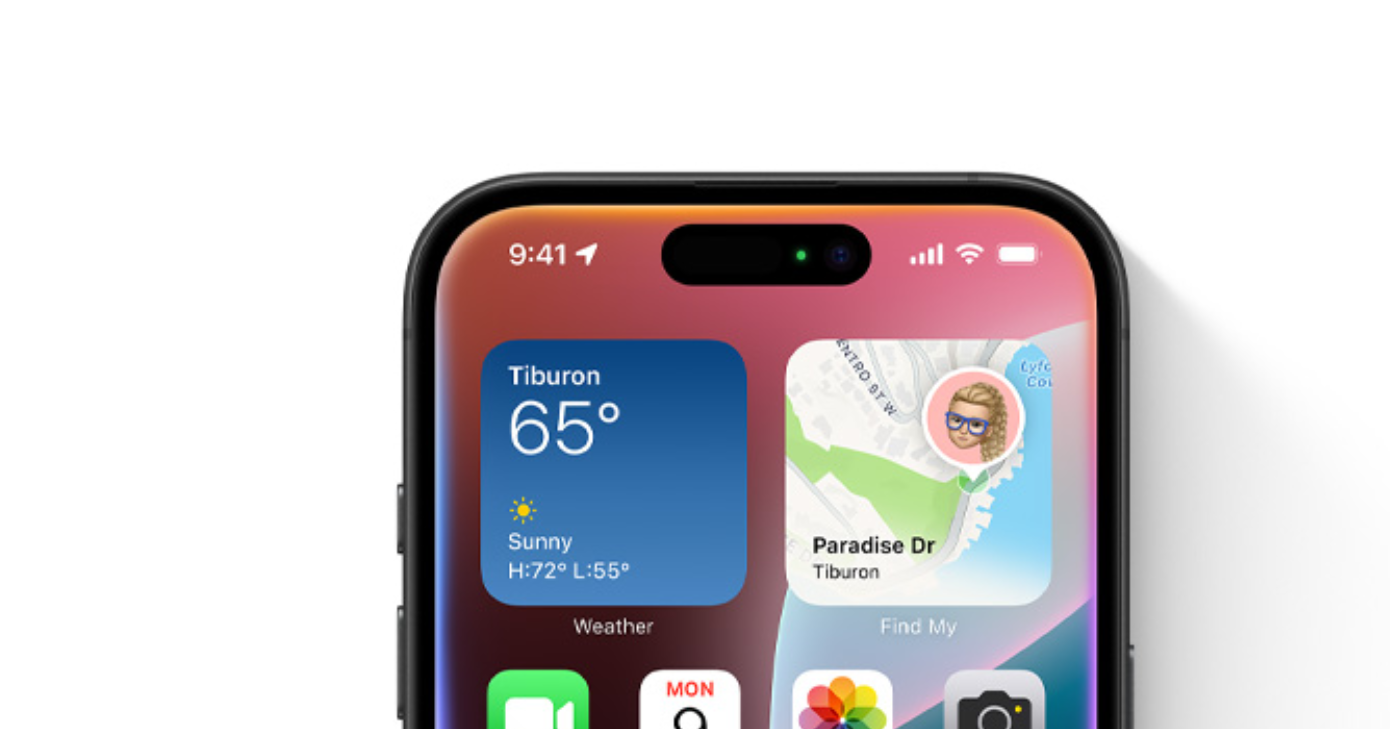微软推出期待已久的Windows 10周年纪念更新,虽然带来了一系列改进以及新功能用户的方式,那些安装更新的人也遇到了一些不必要的问题。
在其设备上安装Windows 10周年更新的用户面临的主要问题之一是Internet速度慢。在安装Windows 10周年更新后,许多人特别抱怨降低数据传输速度。
对于那些想知道升级后可能导致这种限制互联网速度的人,报告从ghacks表明,窗户自动调整功能可能是怪的。
对于不熟悉的人,Microsoft在其Windows Vista中引入了窗口自动调整功能,并且在Windows 10中也可用。默认情况下,它设置为“正常模式”,该模式转化为“它”。
该功能旨在处理通过网络获取TCP数据的程序。它还旨在优化负责转移发生的程序的性能。
但是,奇怪的是,此功能使Internet速度在最新版本的Windows 10中意外下降。在这种情况下,最佳的动作过程是禁用自动调整功能,如果在升级到周年纪念更新之前,如果问题不存在,则该功能将依次解决慢速Internet速度。
但是,正如出版物所建议的那样:“您可能要做的第一件事就是检查窗口自动调整的状态。例如,如果将其关闭,则可能不是放慢速度的情况,但是如果设置了,则很可能是罪魁祸首。”
如果将自动调整功能设置为“正常”模式,则我们在下面共享的故障排除步骤将为Internet速度问题提供快速解决。
如何禁用自动调整
要获得管理员特权,请导航到Windows启动菜单和右键单击。接下来,单击命令提示admin。重要的是要记住管理特权以修改自动调整设置。
步骤1:点击Windows-Key。接下来,键入“ cmd.exe”,并按住Shift和Ctrl键。点击输入。
步骤2:UAC提示将打开。确认。
步骤3:在命令提示符窗口中运行命令“ NetSh接口TCP显示全局”。当前设置的配置选项将被抛弃。
步骤4:检查选项“接收窗口自动调整级别”。这将显示为“启用”,并且必须被禁用。
步骤5:要禁用它,请执行以下命令:“ Netsh Int TCP设置全局自动点=禁用”
步骤6:将显示“确定”。这证实了新设置有效。
步骤7:使用速度测试网站(例如Fast.com)检查Internet的速度。您将能够衡量任何进步,并且可以很好地进行!